

最近有新手用户表示,自己在几何画板里还不会使用构造轨迹命令,其实操作很简单的,下面就是尣尐小编带来的关于在几何画板里使用构造轨迹命令的操作内容,希望可以帮助到有需要的朋友。
几何画板相关推荐:
比如:将一个动点设立在一个圆上,要求此点与另外一个点的连线段的中点轨迹,具体构造操作如下:
步骤一
构造圆O并在圆上取一点A。打开几何画板,选择左侧侧边栏“圆工具”在工作区域任意画一个圆O,使用“点工具”在圆上任取一点A,如图所示。
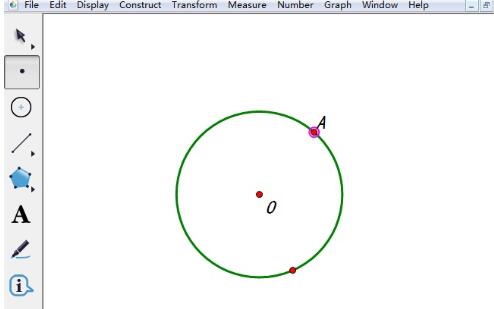
步骤二
任取一点B并构造线段AB,使用“点工具”在空白区域任意绘制一点B,然后依次选中点A、B,点击上方菜单栏“构造”菜单,在其下拉选项选择“线段”命令,这样就构造了线段AB。
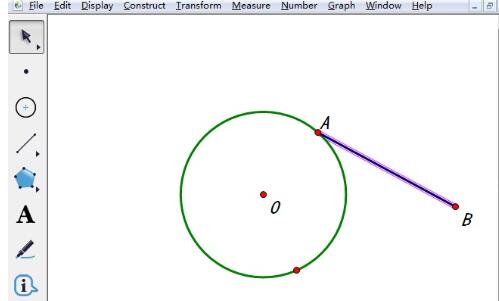
步骤三
构造线段AB的中点M。用移动工具选中线段AB,点击上方菜单栏“构造”菜单,在其下拉选项选择“中点”命令,这样就得到了线段的中点M。
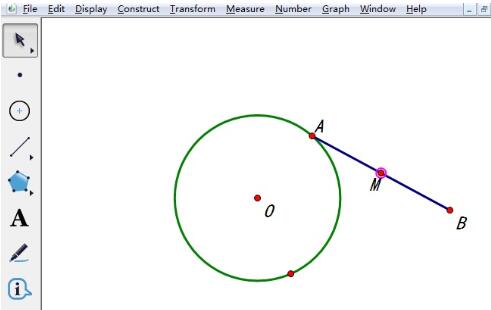
步骤四
构造轨迹。用移动工具依次选中点A和点M,点击上方菜单栏“构造”菜单,在其下拉选项选择“轨迹”命令,这样就得到了中点M的运动轨迹,如图所示。
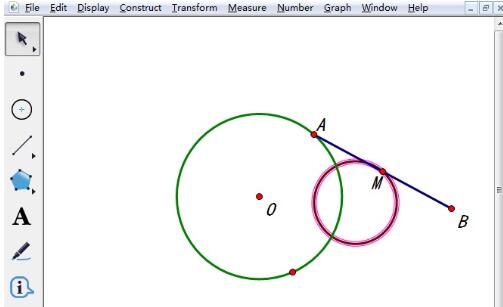
以上这里为各位分享了在几何画板里使用构造轨迹命令的操作内容,有需要的朋友赶快来看看本篇文章吧。
注:文中插图与内容无关,图片来自网络,如有侵权联系删除。